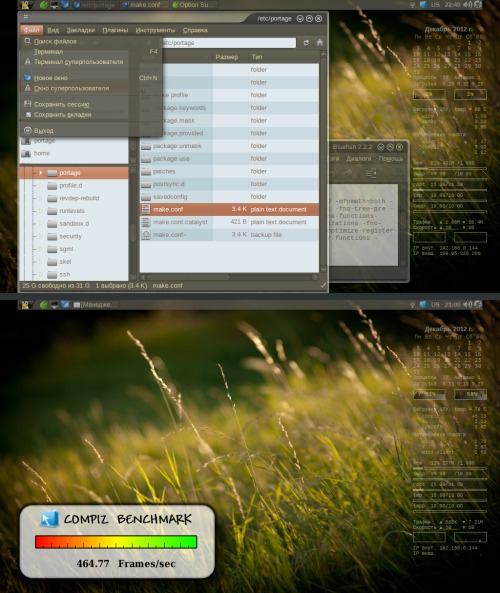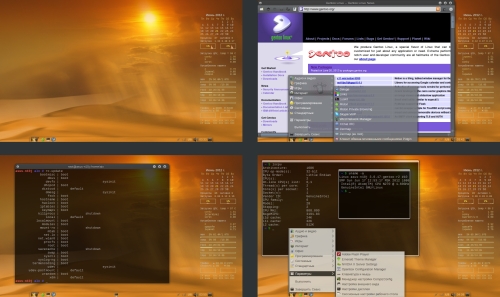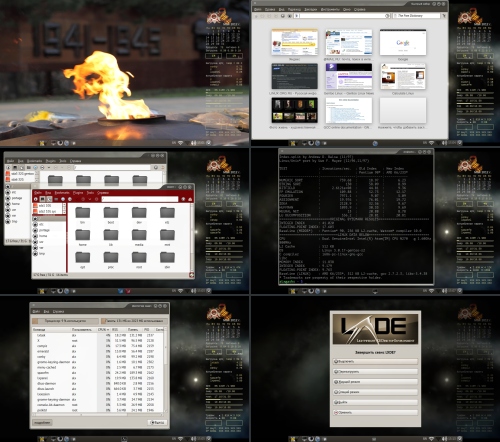Система домашняя и делалась под asus n10j, но вполне сгодится и под другие платформы на базе любого процессора atom. Работает с видеокартами nvidia и intel. Делал для себя. Потихоньку развиваю пока на руках данное железо.
Основа gentoo, lxde, выполнена лучшая пока что на сегодняшний день оптимизация по производительности для данного процессора. Размер системы 3,357 Гб. Чуть перепрыгнул 3 Гб за счет замены некоторых пакетов на более удобные для работы. При использовании dhcpcd и wpa_supplicant размер потребляемой оперативки ~115 Мб.
Как примерно выглядит можно посмотреть тут и тут
Установку можно выполнить из любого дистрибутива, где есть утилиты для работы с squashfs или с помощью практически любого livecd. Обратите внимание на настройку своей сети - вопрос проработан пока частично.
Скачиваем stage4 например в корень домашней папки. Контрольная сумма загруженного файла должна быть такой 80e9e06b80ebe1efb0a45317d536d34b (md5sum)
Вариант стейджа в tar.gz для тех, у кого нет squashfs с поддержкой lzo сжатия. Время установки примерно в 2 раза больше. Контрольная сумма загруженного файла должна быть такой 4b243d980cdb11ce633be28d40a3a5e8 (md5sum)
Cтейдж можно смонтировать так:
# mkdir /media/squashfs
# mount ~/asus.squashfs-lzo /media/squashfs -t squashfs -o loop
Копируем в нужный раздел (в примере sda5)
# mkdir /media/asus
# mount /dev/sda5 /media/asus
# time cp -a /media/squashfs/* /media/asus
Правим grub.conf (в примере настройки для grub legacy и раздела sda5)
title Gentoo 3.0.17 nvidia
root (hd0,4)
kernel /boot/vmlinuz-3.0.17-gentoo-r2 root=/dev/sda5 vga=0x36D video=vesafb:ywrap,1024x600-32@60,mtrr:3,splash=verbose,theme:tty1 console=tty1 udev real_resume=/dev/sda1 elevator=cfq doscsi nofirewire cgroup_disable=memory rootfstype=ext4 noevms nolvm2
title Gentoo 3.0.17 intel
root (hd0,4)
kernel /boot/vmlinuz-3.0.17-gentoo-r2 root=/dev/sda5 video=uvesafb:ywrap,1024x600-32@60,mtrr:3,splash=verbose,theme:tty1 console=tty1 udev real_resume=/dev/sda1 elevator=cfq doscsi nofirewire cgroup_disable=memory rootfstype=ext4 noevms nolvm2
В случае необходимости редактируем /media/asus/etc/fstab (по умолчанию там корневой раздел sda5, а swap указан как sda1, домашний раздел по умолчанию в корневой папке)
Прописываем какой-нибудь уникальный 32 байтный идентификатор системы - без этого не будут нормально работать многие программы (ниже пример номера):
# dbus-uuidgen > /media/asus/etc/machine-id
На этом с установкой все, далее можно перегружаться в новую систему и настраивать сетевое подключение. Пароль суперпользователя root, и готовый пользователь quest с паролем quest.
Маленькие памятки:
Добавить нового пользователя можно так:
# useradd -m -G users,wheel,audio,cdrom,portage,usb,video -s /bin/bash имя_нового_пользователя
Удалить пользователя вместе с файлами можно так:
# userdel -r имя_удаляемого_пользователя
Смена пароля:
# passwd имя_пользователя
По умолчанию подключен wicd, но у меня он после пробной переустановки не стал запоминать пароль wifi сети и как следствие не поключается к ней. Буду искать в чем проблема.
А пока предлагаю настроить wifi сеть по другому:
Отключаем wicd:
# rc-update del wicd boot
# /etc/init.d/wicd stop
Можно отключить значек wicd в трее:
'Меню', 'Параметры', 'Сессионные настройки рабочего стола', убираем пометку с 'Wicd Network Manager Tray'.
На панель добавляем стандартный монитор отображения статуса сети (укажите в нем интерфейс wlan0):
Через добавить/убрать элементы панели (правая клавиша мыши по панели)
Создаем секретную фразу в случае запароленной сети:
# wpa_passphrase имя_wifi_сети пароль >> /etc/wpa_supplicant/wpa_supplicant.conf
Включаем сервисы в загрузку и запускаем:
# rc-update add dhcpcd default
# rc-update add net.wlan0 default
# /etc/init.d/dhcpcd start
# /etc/init.d/net.wlan0 start
На этом этапе сеть должна подключится к роутеру
Посмотреть все включенные сервисы можно командой rc-update из-под суперпользователя
Если не пользуетесь распределенной компиляцией, то можно отключить загрузку данного сервиса:
# rc-update del distccd default
Интересное мышиное управление:
Левый верхний угол - переключение рабочих столов
Ctrl + Alt + левая клавиша мыши - переключение между рабочими столами линии
Правый нижний угол - показывает рабочий стол
Верх экрана и левая клавиша мыши - разворот окна приложения
Правый верхний угол и левая клавиша мыши - сворачивает окно
Правый верхний угол и правая клавиша мыши - закрывает приложение
Правый нижний угол и левая клавиша мыши - выбор активного окна
Alt и прокрутка - изменение прозрачности
Alt и левая клавиша мыши - перемещение окон
Shift и левая клавиша мыши - изменение размеров окон
Некоторые клавиатурные комбинации:
Alt + F1 - менеджер задач
PrtScreen - снимок экрана
Alt + F8 - терминал
Alt + F9 - менеджер файлов
Alt + F2 - браузер luakit
Alt + c - Создание таблицы
Alt + m - Создание документа
Alt + g - Запуск gimp
Alt + s - Запуск skype
Alt + F12 - Запуск настройки compiz
Alt + F4 - Закрыть приложение
Ctrl + Q - Закрыть приложение
Alt + 7 или 8 или 9
u или i или o
j или k или l
размещение активного окна (несколько нажатий разный масштаб окна)
Super + Tab - переключение между окнами
F3 - включение и выключение motion blur (местами работает великолепно и очень плавно отображает элементы, но некоторые вещи раздражают, например, перемещения окон, грузит процессор на атоме в районе 30%, несмотря на это отклик на действия пользователя почти такой же быстрый как и без данного эффекта, плохо настраивается, при доработке вполне может выполнять качественное отображение графических элементов интерфейса, но требуется более тонкая настройка, чем есть в интерфейсе, также желательно индивидуальное включение перед сглаживаемым действием и выключением после него + неплохо бы задействовать видеокарту для данного эффекта)
Что еще не сделано, но хотелось бы довести до ума:
- Устранить проблемы с wicd. Не запоминает пароль сети.
- Существует возможность ускорить работу с жестким диском еще ~ на 30%.
- Выполнить полную оптимизацию загрузки - 5 секундный старт холодной системы на обычном HDD.
- Голубой зуб пока не настраивал за ненадобностью.
- Выполнить переход на более скоростную версию портежей.
- Поправить настройку снимка части экрана по Super + левая клавиша мыши. Пока требуется вручную править домашний каталог в Менеджере настройки CompizConfig в пункте Снимок экрана для пользователя.
- Существуют проблемы с менеджером сесий lxsession - не закрываются приложения пользователя вышедшнго из конкретной сессии, не работает /etc/lxdm/PostLogout.
- Есть мелкие шероховатости в запоминании настроек программ, например, в midori приходится повторно вводить кодировку CP1251 на плохо написанных сайтах вручную, хотя в настройках браузера данная кодирока мною прописана.
P.S.
Хотелось бы услышать советы по доработке и отзывы. Заранее благодарен.
Приглашаю посмотреть на сие недоразумение, выразивших своё желание 
streetmack и  qnikst.
qnikst.
P.P.S.
После входа в новую систему для уменьшения потребления памяти выполнить:
# prelink -au && prelink -amfR
С прелинком иногда бывают проблемы, но если вдруг что-то не запускается, то просто повторяем выше означенную команду.
Для взлета на видеокарте intel нужно в консоли выполнить следующие команды:
# cp /etc/X11/xorg.conf /etc/X11/xorg.conf.mynvidia
# cp /etc/X11/xorg.conf.intel /etc/X11/xorg.conf
# eselect opengl set xorg-x11
В Меню, Параметры, Сессионные настройки рабочего стола, во вкладке Расширенные настройки убираем упоминания о --loose-binding --indirect-rendering. Это позволит на intel-е задействовать практически все возможности compiz. Далее перезагружаем с помощью compiz fusion icon менеджер окон или можно просто перезапустить компьютер.
Чуток приблизим эту версию сборки к следующей:
Свежие установки для compiz берем отсюда. Добавилось прозрачное меню. Убрались некоторые теперь излишние пункты. Отдельно в параметрах терминала lxterminal настройте его прозрачность под себя. Все регулируется.
Для включения горизонтальной прокрутки тачпада
измените строку Exec=synclient TapButton1=1
в файле /etc/xdg/autostart/touchpad.desktop
на строку Exec=synclient HorizEdgeScroll=1 && synclient TapButton1=1
и в терминале выполняем synclient HorizEdgeScroll=1
Для завершения процессов пользователя при выходе из сесии
измените строку killall --user $USER -TERM
в файле /etc/lxdm/PostLogout
на строку sleep 5 && killall --user $USER -TERM